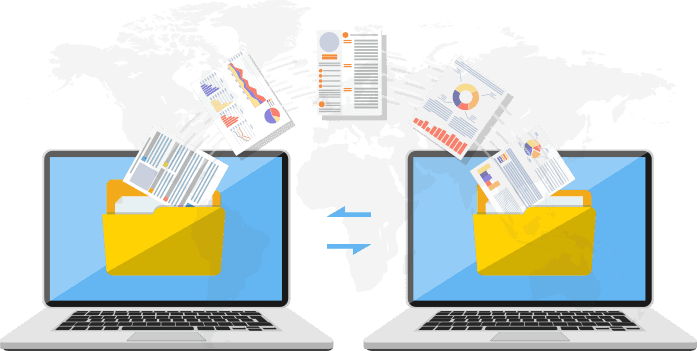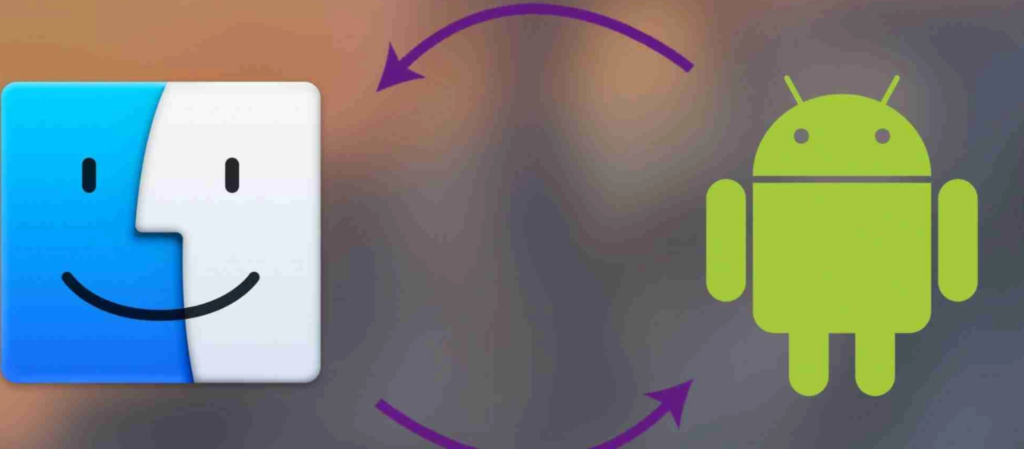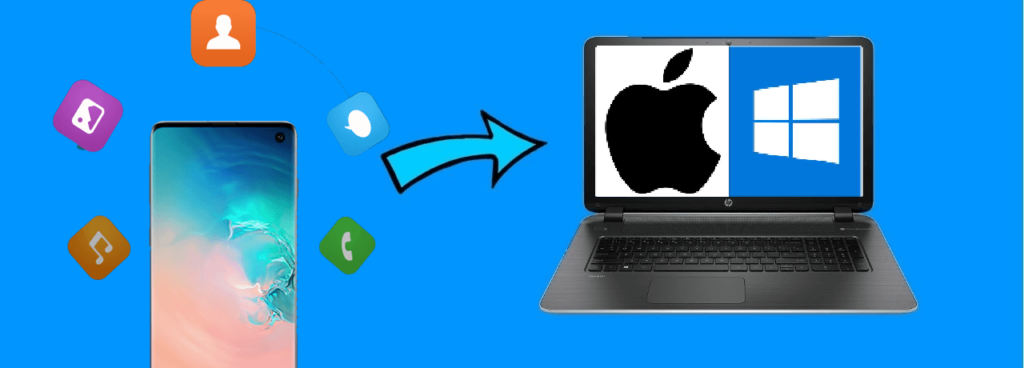Se hai appena acquistato un nuovo iPhone e stai passando dal tuo vecchio cellulare Samsung ad esso, la prima esigenza è quella di Trasferire Contatti da Samsung su iPhone (es. iPhone 13/12/11/X/8). Non è sempre così facile trasferire i file e dati come i contatti della rubrica fra due smartphone che tra l’altro hanno anche diversi sistemi operativi (Android e iOS). In questa pagina mostreremo comunque le varie soluzioni per poter fare questo lavoro in modo semplice e senza alcun rischio di perdita dai.
Contenuto
#1. MobileTrans
La prima soluzione che vogliamo segnalare è quella di MobileTrans. Si tratta di un programma (per Windows o Mac) che consente di semplificare notevolmente le operazioni di copia e trasferimento dati da un cellulare ad un altro. E’ la soluzione ideale per chi non è molto pratico con le operazioni di sincronizzazione manuale e con i servizi cloud o di backup. Ecco come funziona MobileTrans per trasferire contatti da Samsung su iPhone in un batter d’occhio!
Innanzitutto scarica la versione demo di MobileTrans per Windows o Mac cliccando sul seguente pulsante “Download”.
Come Trasferire Contatti Samsung su iPhone
1. Per prima cosa installa MobileTrans e avvialo sultuo computer. Vedrai una finestra iniziale come questa.

2. Collega sia il Samsung che l’iPhone al tuo PC tramite cavetto USB. Premi su Trasferimento Telefono e dopo il collegamento i due smartphone verranno mostrati nella schermata principale del programma:
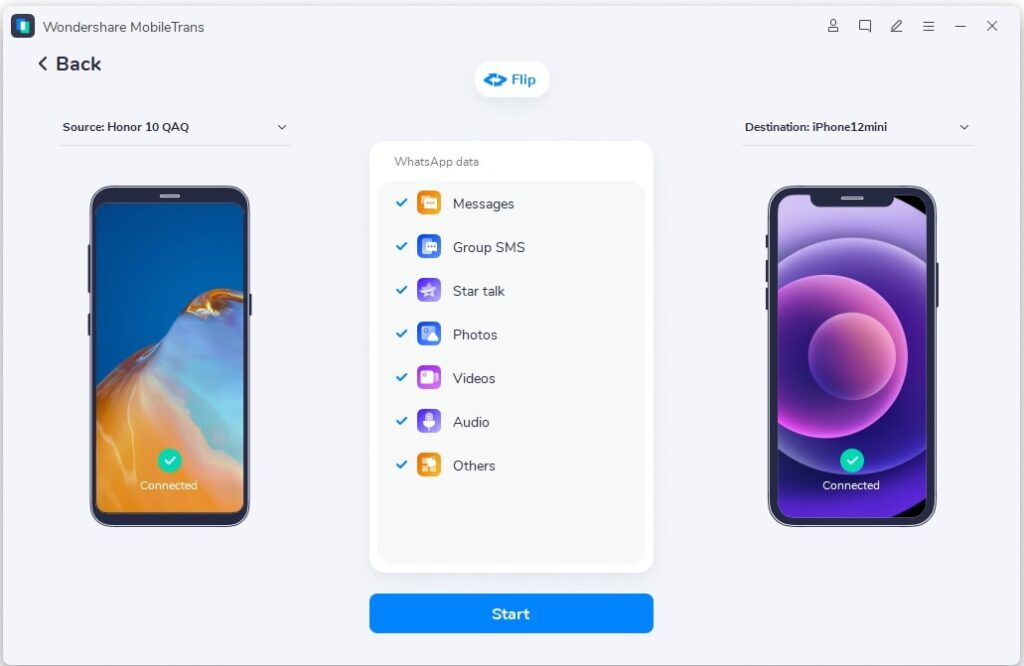
3. Seleziona al centro il checkbox “Contatti” e poi clicca sul pulsante blu in basso “Avvia“.
Tutto qui! I contatti verranno copiati sul nuovo iPhone in pochi secondi. Visto come è semplice il trasferimento dei contatti da Samsung su iPhone? Sempre con questo programma potrai anche trasferire altri dati come foto, messaggi WhatsApp, video, musica ecc… E non funziona solo con Samsung e iPhone. Può essere usato ad esempio per trasferire dati da Samsung Galaxy a Samsung Galaxy, oppure da iPhone su altro iPhone, o in generale tra cellulari Android e dispositivi iOS.
#2. Account Google
E’ possibile anche usare il proprio account Google per trasferire e sincronizzare i contatti della rubrica del Samsung sul nuovo iPhone. Ecco i passaggi da seguire.
- Sblocca il tuo dispositivo Samsung e vai in Impostazioni > Account > Google. Avvia la sincronizzazione dei contatti con il tuo account Google.
- Sul tuo iPhone vai in Impostazioni Account. Da qui, scegli aggiungi un nuovo account e seleziona Google dalle opzioni a disposizione.
- Accedi allo stesso account Google utilizzato sul dispositivo Samsung per sincronizzare i tuoi contatti.
- Dopo aver fatto l’accesso, dai al tuo iPhone i permessi per accedere ai contatti del tuo account Google e altri dettagli.
- Vai nelle impostazioni dell’account Google e attiva l’opzione per sincronizzare i contatti (sposta il cursore verso destra)
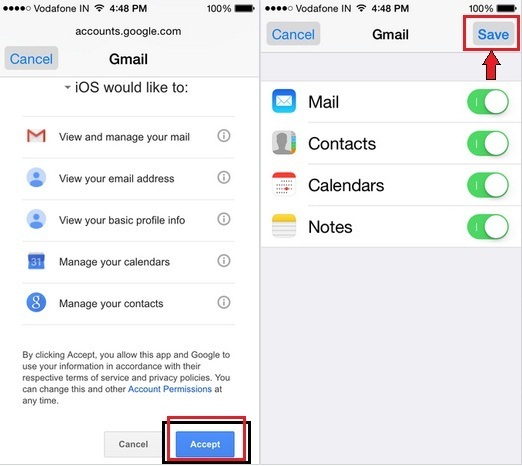
#3. Sposta su iOS
Apple ha reso pubblica questa app da quando è stato rilasciato iOS 9. L’app Sposta su iOS supporta il trasferimento di contatti, messaggi, foto della fotocamera, video, calendari dal telefono Android al nuovo iPhone utilizzando la connessione wireless.
Questa app semplifica il processo di passaggio dati da Android a iPhone, tuttavia, tieni presente che l’app Passa a iOS funziona solo con nuovi dispositivi iOS. E il tuo telefono Android Samsung deve eseguire Android 4.0 e versioni successive. Inoltre il tuo telefono Android deve connettersi alle stesse reti Wi-Fi usate dal dispositivo iOS.
L’uso di questa app è molto semplice:
- Installa ed avvia l’app Sposta su iOS sia sul Samsung che sul iPhone
- Accoppia i due dispositivi inserendo il codice che apparirà sullo schermo del Samsung
- Scegli i file da trasferire (es. contatti) e avvia la copia